Wi-Fi ruuteri, Skype'i teostega ühendatud arvuti (sülearvuti) ja brauseri lehed ei avane
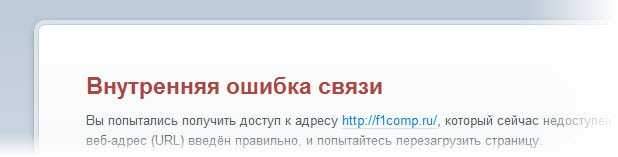
- 1297
- 225
- Salvatore Hirthe
Tere! Kirjutan uuesti Wi-Fi-ga seotud probleemidest. Mulle meenus siin selle saidi ühe kommentaar, midagi sellist: “Kas soovite probleeme, osta Wi-Fi ruuter” :). Ja nende sõnade kõige naljakam on see, et see on tõsi.
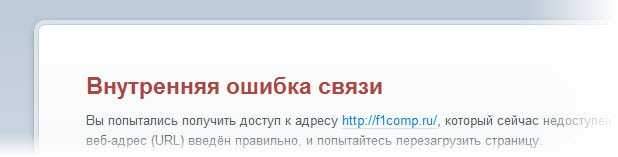
Kui teil on ruuteriga arvuti, sülearvuti või netbook (ükskõik mida) ja kõik on täpselt Wi-Fi või kaabli abil, Skype'i teosed (ja muud programmid, näiteks ICQ), mitte a a Üksik leht avaneb brauseris, siis üritan aidata teil seda probleemi lahendada.
Muide, see probleem on väga sarnane sellega, millest ma kirjutasin artiklis, mitte toimingust, mitte saidile: Viga 105 (net :: err_name_not_resolved): serveri DNS -aadressi pole võimalik teisendada. Lahendusmeetodid on peaaegu samad.
Saidid ei ava üheski brauseris. Leht on laaditud ja siis on viga, et saiti on võimatu kuvada.
Kuid juhtub, et ainult mõned saidid ei avane või vastupidi, ainult teatud saidid avanevad. Kuid kui samal ajal töötavad Skype ja muud sarnased programmid normaalselt, ühendavad Interneti -d, siis on probleem enam -vähem selge.
Muutke DNS ruuteri ja arvuti tinktuurides
Need probleemid tekivad kõige sagedamini DNS -i probleemide tõttu. Seetõttu peate lihtsalt oma DNS -i registreerima. Kuidas seda teha, olen selle saidi erinevates artiklites juba mitu korda kirjutanud. Aga et meil oleks kõik ühes kohas, kirjutan uuesti. 🙂
Kui ruuteriga on ühendatud mitu arvutit ja probleemi täheldatakse ainult ühel, kirjutage kõigepealt DNS arvutisse ja seejärel (vajadusel) ruuteri seadetes.
Muutke DNS -i arvutis
Minema Juhtpaneel \ võrk ja Internet \ Võrguhalduse ja üldise juurdepääsu keskus ja vasakul klõpsul Muutke adapteri sätteid. Vajutage nuppu koos adapteriga, mille kaudu Interneti-ühenduse loote (kui Wi-Fi, siis on see tõenäoliselt „traadita võrguühendus” ja kui kaabel, siis ühendus kohalikus võrgus) ja valige omadused.
Seejärel tõstke loendis esile "Interneti -protokolli versioon 4 (TCP/IPv4)" ja vajutage atribuute. Aken on avatud, milles kirjutada uus DNS, soovitan Google'ist DNS -i:
8.8.8.8
8.8.4.4
Klõpsama Okei.
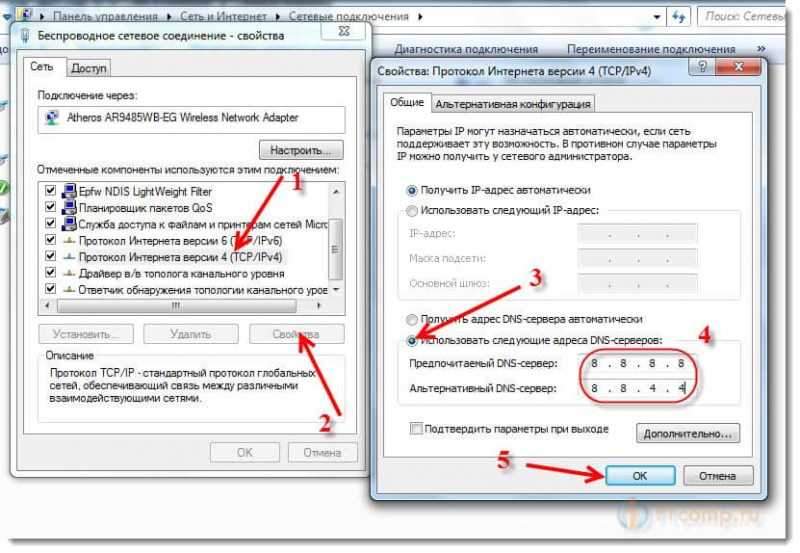
Laadige arvuti uuesti.
Muutke DNS ruuteri seadetes
Ma näitan teile TP-Linki näitel. Me läheme ruuteri seadetesse (aadress 192.168.0.1, 192.168.1.1. Parool ja sisselogimine vaikimisi administraatori ja administraatori abil, neid andmeid saab vaadata seadme alt) ja minna vahekaardile Võrgustik - Vankuma.
Installige märkematerjal lähedale Kasutage DNS -servereid (Kui seda pole installitud), sisestage DNS, mille ma ülal kinkisin, ja salvestage sätted.
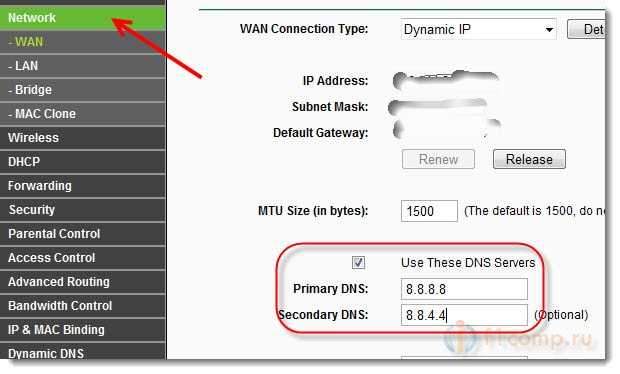
Laadige ruuter uuesti.
Kui minu näpunäited ei aidanud, siis on soovitatav kontrollida hostide faili, käivitada käsku Route -F ja skannida arvuti viiruste ja muude vastikute asjade olemasolu jaoks, näiteks DR -i abil.Veebikuulutus.
Jätke kommentaaridesse küsimused, saame aru. Kõik hästi!
- « Paintpacki monitori adaptiivne taustvalgus. Juhised Paintpacki installimiseks ja konfigureerimiseks
- Taastage teave pärast välkmälude vormindamist, sektsiooni, kõvaketta. [RS partitsiooni taastamine] »

